Disini
akan kita bahas mengenai Disc. Sepertiyang telah kita pelajari pada
pembelajaran sebelumnya, untuk membuat primitive object kita bisa memilih dari
menu Create dilanjutkan ke Primitive dan kemudian pilih Disc, karena kita akan
bermain-main dengan object Disc.

Select
pilihan Disc pada tab primitive kemudian click and drag ke object kerja, dalam
contoh, penulis melakukan click and drag pada
lembar kerja posisi camera Top dan dengan tampilan Wirefram. Untuk
mendapatkan object yang benar-benar melingkar kombinasikan dengan tombol CTRL
ketika melakukan click and drag, gunakan kombinasi SHIFT untuk mengatur panjang
salah satu sisi yang diinginkan(semisal ingin mengubah ukuran panjang secarahorizontal
dan tanpa mempengaruhi ukuran secara vertical maka digunakan tombol SHIFT +
click and drag). Setelah itu lakukan
click and drag juga pada posisi camera Back, dalam contoh penulis melakukan pada petak kerja yang kiri bawah, click and drag object ke atas untuk mendapatkanketinggian dari object tersebut. Dalam hal ini kita juga masih bisa menggunakan kombinasi tombol yang telah kita gunakan diatas tadi.
click and drag juga pada posisi camera Back, dalam contoh penulis melakukan pada petak kerja yang kiri bawah, click and drag object ke atas untuk mendapatkanketinggian dari object tersebut. Dalam hal ini kita juga masih bisa menggunakan kombinasi tombol yang telah kita gunakan diatas tadi.
Namun
kita juga harus ingat bahwa walaupun disitu terdapat empat bagian tampilan yang
kita lihat, namun sebenarnya disitu hanya terdapat satu bagian yaitu satu
object itu sendiri. Hanya sudut pandang camera saja yang membedakan tampilan
tersebut. Jadi apabila kita mengibah ukuran salah satu dari lembar kerja object
tersebut, maka tampilan yang lainnya pun juga akan berubah ukurannya.

Dari
Object yang telh kita buat tersebut mempunyai posisi dengan koordinat
sembarang. Untuk melakukan pemodelan alangkah lebih baiknya sebuah object
diletakkan tepat berada di tengah dari suatu koordinat. Dan atau alas dari suatu
object berada tepat pada koordinat titik 0 dari sumbu Y. Untuk memudahkan
supaya object tepat berada tepat ditengah dari koordinat lakukan, pencet tombol
F2, dan apabila ingin membuat object beradatepat diatas titik nol gunakan
shortcut F3. Dalam Contoh gambar tersebut Object berada tepat ditengah dari
koordinat, berarti dengan menggunakan shortcur F2.
Sekarang
kita masuk pada Cone atau kerucut. Tidak jauh berbeda dengan cara yang sebelumnya, lakukan create object melalui
menu Create kemudian pilih Primitive dan select object Cone, kemudian click and
drag pada bagian lembar kerja kita, semisal yang pertama kita click and drag
pada petak kerja dengan tampilan camera
dari Top atau atas, dengan menggunakan kombinasi tombol CTRL ketika click and
drag untuk mendapatkan ukuran yang seimbang. Langkah kedua yaitu lakukan click
and drag pada lembar kerja kita dengan sudut pandang Back atau dari belakang
dan tarik keatas untuk membuat dan menjadikan sebuah object 3D kerucut, hal ini
bisa juga langsung Anda click tepat diatas dari object, maka otomatis object
akan meninggi setinggi point dimana Anda melakukan click.






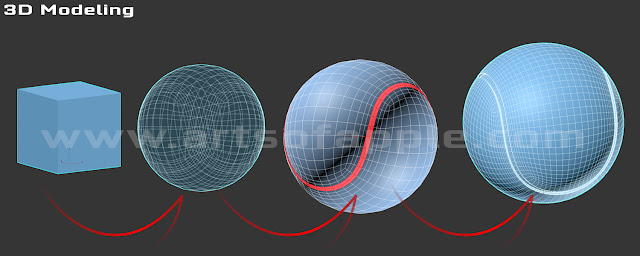
No comments:
Post a Comment